Το Microsoft Windows Office χρησιμοποιείται καθημερινά από εκατομμύρια ανθρώπους για τη σύνταξη εγγράφων, τη δημιουργία φύλλων, την οργάνωση της εργασίας τους και πολλά άλλα. Όλοι όσοι χρησιμοποιούν οποιοδήποτε πρόγραμμα από τη σουίτα του Office συχνά επιστρέφουν στο ίδιο έγγραφο ξανά και ξανά, δηλαδή γιατί είναι σημαντικό να μπορείτε να εισάγετε ένα αρχείο στην ανοιχτή λίστα στο Microsoft Office, ώστε να μπορείτε να το βρείτε οποιαδήποτε στιγμή θέλω.
Το καρφίτσωμα καθιστά δυνατή την εύκολη εύρεση αρχείων και φακέλων. Δεν χρειάζεται να κάνετε αναζήτηση σε όλα τα έγγραφα που δημιουργήσατε πρόσφατα για αυτό που χρειάζεστε. Απλώς καρφιτσώστε το έγγραφό σας στην ανοιχτή λίστα. Αυτό σημαίνει ότι θα μπορείτε να το βρείτε γρήγορα στη συσκευή σας ανεξάρτητα από το πού βρίσκεστε.
Κάθε φορά που ανοίγετε το Word, το Excel ή το PowerPoint, θα έχετε το καρφιτσωμένο αρχείο ή φάκελο με λίγα μόνο κλικ μακριά, λιγότερο εάν χρησιμοποιείτε Ctrl+O συντομώτερος δρόμος.

Πλεονεκτήματα και μειονεκτήματα της χρήσης του MS Office 2019
Ενώ το MS Office είναι ένα από τα πιο δημοφιλή πακέτα προγραμμάτων παραγωγικότητας στον κόσμο, μπορεί να μην είναι η καλύτερη επιλογή για εσάς ανάλογα με τις συσκευές σας, καθώς και τον στόχο που θέλετε να επιτύχετε. Ζυγίστε προσεκτικά τα οφέλη και τα μειονεκτήματα και καθορίστε ποια επιλογή είναι η καλύτερη για εσάς.
Πλεονεκτήματα
– Ευέλικτο
- Παραγωγικός
– Ασφαλής
– Καλές εγγενείς εφαρμογές
Μειονεκτήματα
– Ογκώδης
– Βαρύς πόρος
– Αναπτύχθηκε για πληκτρολόγιο και ποντίκι
Μπορείτε να αγοράσετε μια κάρτα ενεργοποίησης για Microsoft Office 2019 από το Amazon και να το αποσταλεί ταχυδρομικώς. Ο κώδικας θα λειτουργεί τόσο για χρήστες Windows όσο και για MacOS.
Βήματα για να καρφιτσώσετε ένα αρχείο
Ακολουθεί μια σύνοψη των γενικών βημάτων για καρφίτσωμα:
1. Δημιουργήστε το έγγραφο που επιθυμείτε χρησιμοποιώντας οποιοδήποτε από τα προγράμματα του Microsoft Office. Μπορείτε επίσης να χρησιμοποιήσετε προγράμματα τρίτων για να δημιουργήσετε το έγγραφό σας.
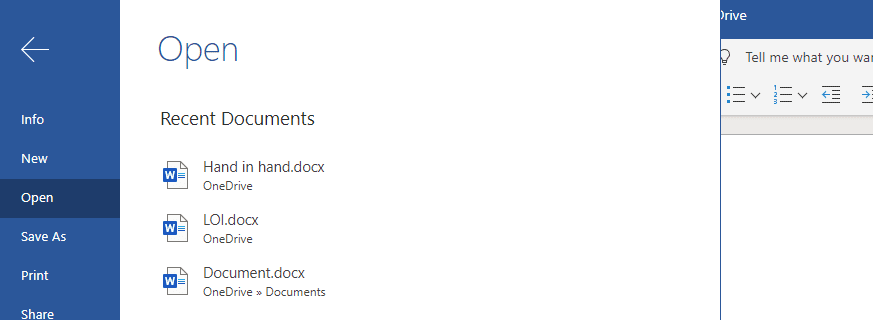
2. Από το μενού Αρχείο επιλέξτε Άνοιγμα, Αρχείο > Άνοιγμα. Μπορείτε επίσης να κάνετε κλικ Control + O, στο πληκτρολόγιό σας για πρόσβαση σε αρχεία που επισκεφτήκατε πρόσφατα.
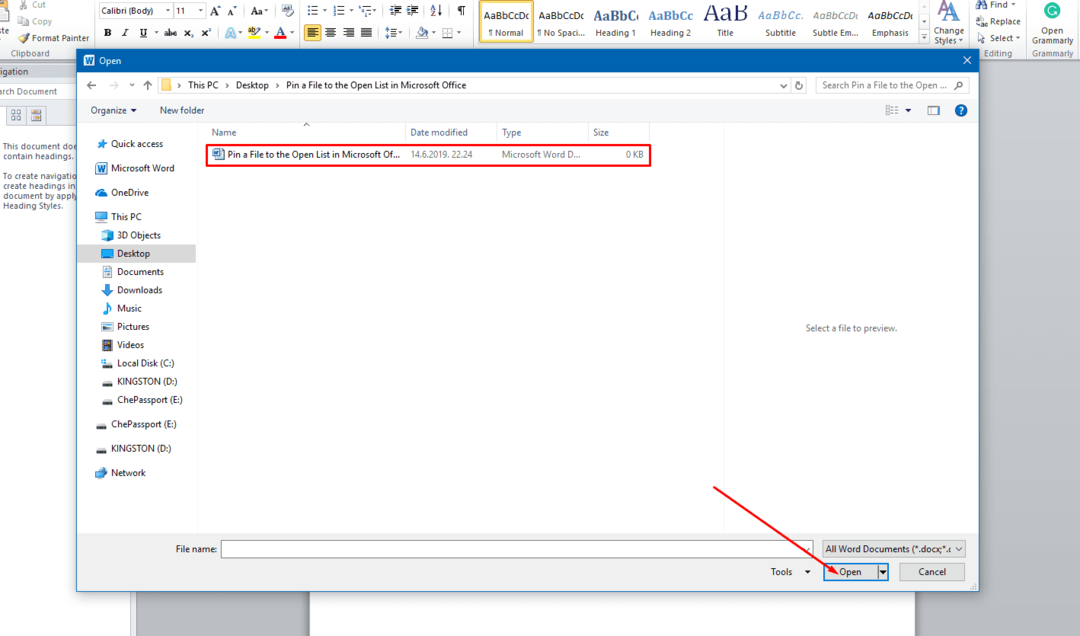
3. Τώρα σύρετε το ποντίκι σας στο αρχείο που θέλετε να καρφιτσώσετε.
4. Ένα εικονίδιο καρφίτσας θα εμφανιστεί στη δεξιά πλευρά του επιλεγμένου αρχείου σας.
5. Τώρα κάντε κλικ στο εικονίδιο καρφίτσας. Το αρχείο σας θα πάει στην κορυφή της λίστας ανοίγματος του Microsoft Office. Το αρχείο σας θα εμφανιστεί ως καρφιτσωμένο αρχείο.
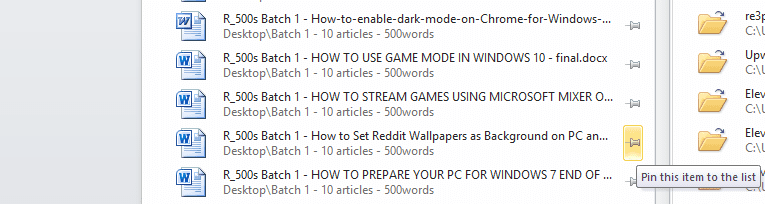
6. Τώρα μπορείτε να προσθέσετε όσα αρχεία θέλετε στη λίστα καρφιτσών σας.
Βήματα για να καρφιτσώσετε έναν φάκελο
Στα Windows, είναι εύκολο να οργανώσετε αρχεία σε μια ομάδα. Αυτή η ομάδα αρχείων ονομάζεται φάκελος. Μπορείτε να αποθηκεύσετε τα σχετικά έγγραφά σας σε έναν μόνο φάκελο. Τι θα γινόταν αν μπορούσατε να καρφιτσώσετε τους φακέλους σας στη λίστα ανοίγματος του Microsoft Office; Ακούγεται πραγματικά καλό. Επιτρέψτε μου να σας δείξω έναν εύκολο οδηγό για να καρφιτσώσετε τους φακέλους σας στην κορυφή της λίστας ανοίγματος.
1. Πρόσβαση στο Αρχείο μενού και πατήστε το Αποθηκεύσετε κουμπί για το έγγραφό σας. Μπορείτε επίσης να χρησιμοποιήσετε Control + S εντολή από το πληκτρολόγιό σας. Τώρα μπορείτε να ρίξετε μια ματιά στη λίστα με τους 5 φακέλους στους οποίους έχετε πρόσβαση πιο πρόσφατα.
2. Βρείτε το φάκελό σας και σύρετε το ποντίκι σας πάνω από το όνομα του φακέλου.
3. Ένα εικονίδιο καρφίτσας θα εμφανιστεί στη δεξιά πλευρά του φακέλου που θέλετε.
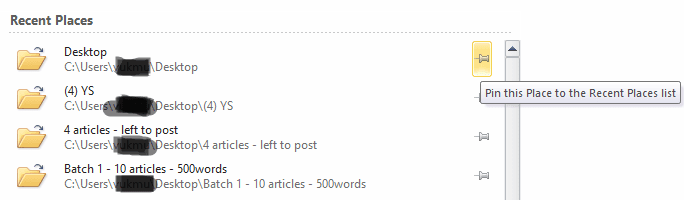
4. Τώρα επιλέξτε το εικονίδιο pin κάνοντας αριστερό κλικ πάνω του.
5. Ο φάκελός σας θα εμφανιστεί στην κορυφή του παραθύρου αποθηκευμένου στοιχείου στο Microsoft Office. Ο φάκελος σας θα εμφανίζεται κάτω από τη λεζάντα του
6. Για να καρφιτσώσετε έναν φάκελο, ο οποίος δεν υπάρχει στη λίστα, ανοίξτε οποιοδήποτε από τα αρχεία του. Αυτό το βήμα θα προσθέσει τον φάκελο στη λίστα φακέλων που άνοιξε πρόσφατα.
Ξεκαρφιτσώστε το αρχείο ή τους φακέλους σας
Μπορείτε επίσης να ξεκαρφιτσώσετε τα αρχεία και τους φακέλους σας. Μόλις ένα αρχείο ή φάκελος δεν είναι πλέον στη λίστα προτεραιοτήτων σας, ξεκαρφιτσώστε τον με αυτά τα βήματα.
1. Ανοίξτε την καρφιτσωμένη λίστα σας. Τώρα κάντε κλικ στο εικονίδιο pin του επιθυμητού αρχείου ή φακέλου.
2. Το αρχείο σας δεν θα εμφανίζεται πλέον στην καρφιτσωμένη λίστα του Microsoft Office.
Ελπίζουμε ότι αυτή η δυνατότητα του Microsoft Office θα σας βοηθήσει να αποκτήσετε γρήγορη πρόσβαση στα αρχεία και τους φακέλους σας.